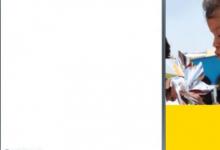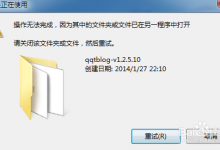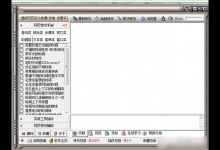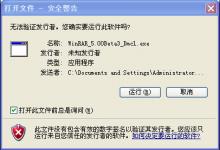CAD图纸怎么虚拟打印到文件?
来源:好再见网 2018-01-01 11:40:39
CAD绘制的图纸,想要打印到文件,该怎么打印呢?下面我们就来看看使用虚拟打印机打印文件的教程。
- 软件名称:
- AutoCAD 2017 32位 简体中文免费版
- 软件大小:
- 1.45GB
- 更新时间:
- 2016-02-20立即下载
1、打开软件

2、打开要打印的图形,我这里是随便画两个图形

3、选择文件-打印,或者直接用快捷键ctrl+p

4、选择虚拟打印机,如何添加虚拟打印机请参考下面文章

5、勾选打印到文件,在打印范围下面选窗口

6、框选需要打印的图形

7、可以预览一下,如果没问题之后选择确定

8、保存到您选定的位置就可以了

以上就是cad图纸使用虚拟打印机打印到文件的教程,希望大家喜欢,请继续关注生活。
本文标签: